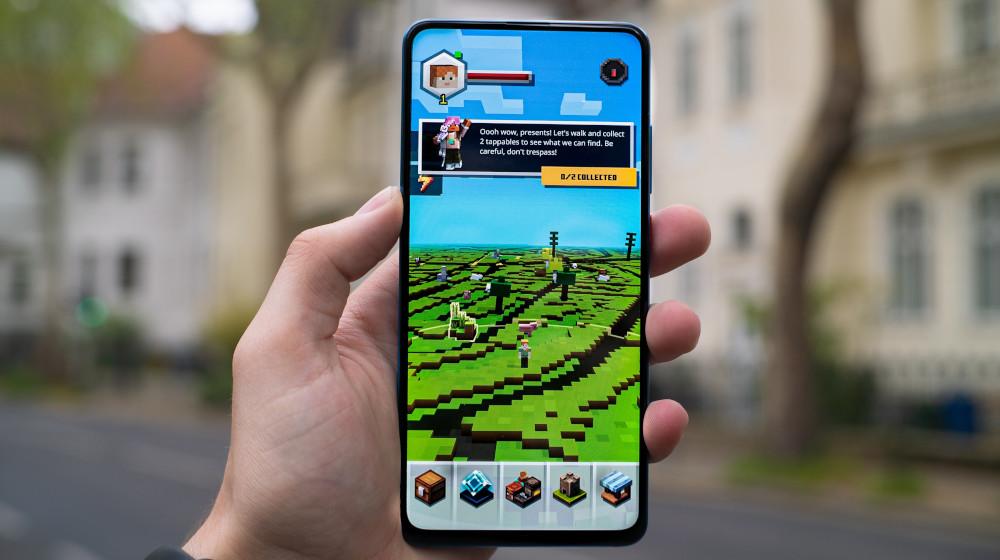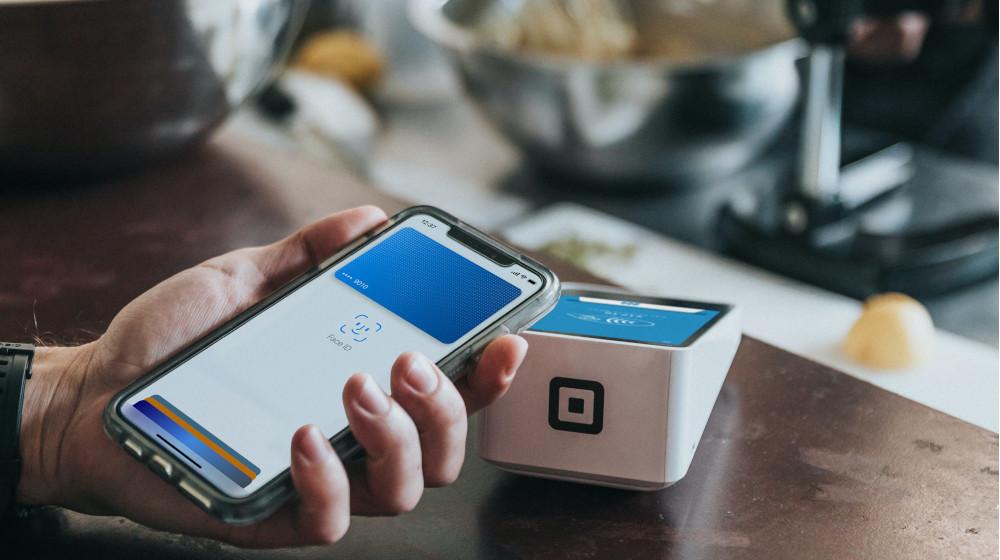ماينكرافت هي ثاني أشهر لعبة فيديو في العالم، إذ بيعت أكثر من 121 مليون نسخة منها بداية فبراير 2017.
لكن ماينكرافت هي أكثر بكثير من مجرد لعبة. إنها أداة لتعليم الأطفال كيفية البرمجة؛ ملتتوسع من قِبل مطوري النماذج؛ وهي أساس مجتمع عالمي من المبدعين.
إذا كنت جديدًا في عالم ماينكرافت، فإن أسهل طريقة للبدء هي شراء اللعبة. يمكنك حتى استخدام Minecraft Realms إنشاء عالمك الخاص - إنه بديل خفيف لتشغيل خادم ماينكرافت الخاص بك.
ولكن إذا كنت مهتمًّا بتجربة ماينكرافت الكاملة، فيمكنك أن تخطو خطوة إلى الأمام عن طريق إطلاق خادم ماينكرافت الخاص بك.
باستخدام خادم خاص، لك مطلق الحرية في إنشاء عالم ماينكرافت لك وحدك.
في هذه المقالة سوف نوضح لك بالضبط كيفية فعل ذلك، سننظر في كيفية إنشاء خادم ماينكرافت على جهاز كمبيوتر يعمل بنظام Windows، وعلى جهاز Mac، وعلى خطة استضافة Linux.
جاهز؟ هيا لنبدأ!
كيفية إنشاء خادم ماينكرافت على نظام Windows أو Mac أو Linux
في الحقيقة، فإن إنشاء خادم ماينكرافت يتبع بعض الخطوات الأساسية:
- ثبت أحدث إصدار من Java
- ثبت أحدث إصدار من برنامج خادم ماينكرافت
- ثبت الخادم والشبكة الخاصين بك
- ابدأ بتشغيل الخادم
- تحقق من إمكانية الوصول إلى الخادم الخاص بك
أشياء يجب وضعها في الاعتبار قبل أن تبدأ
يتطلب إعداد الخادم بعض الجهد؛ فأنت بحاجة إلى قليل من المعرفة التقنية لتهيئة خادم ماينكرافت تهيئة صحيحة.
يجب أن يكون لديك فهم أساسي لمفهومات الكمبيوتر والشبكات، التي تُعد أساسية لإدارة أي نوع من الخوادم.
على وجه التحديد، يجب أن تكون على معرفة بما يأتي:
- باستخدام سطر الأوامر.
- الشبكات (IP ،DHCP، المنافذ).
- تثبيت النظام الخاص بك.
- تثبيت الشبكة الخاصة بك.
- تثبيت جهاز التوجيه الخاص بك (للإعدادات المنزلية).
هل تقوم بتشغيل خادم ماينكرافت من المنزل؟
لا تحتاج إلى أفضل نظام لتشغيل خادم ماينكرافت، ولكن الكمبيوتر المكتبي مثالي، وفي حال شغلت خادم مانيكرافت واللعب على نفس الجهاز، ستحتاج إلى نظام أكثر قوة لفعل ذلك.
وأخيرًا، استخدم اتصال إيثرنت سلكي لخادمك بدلًا من الاتصال اللاسلكي. الاتصال السلكي أكثر أمانًا.
ماذا لو كنت لا تريد استضافة خادمك في المنزل؟
تعني استضافة أي نوع من الخوادم من المنزل أنك تعرض شبكتك المنزلية للعالم.
إذا كنت تفضل عدم المخاطرة، فيمكنك استخدام مزود استضافة بدلًا من ذلك.
ستحتاج إلى دفع رسوم شهرية أو سنوية، لكن لن تضطر إلى التعامل مع متاعب إدارة أجهزة الخادم.
يمكن أن يكون خادم خاص من GoDaddy مناسبًا لك إذا كنت قد بدأت للتو.
ضع في حسبانك أنك تشارك الأجهزة مع مستخدمين آخرين، لذا راقب استخدام الموارد.
إذا كنت بحاجة إلى مزيد من مساحة اللعبة وترغب في ربط كثير من اللاعبين، فيمكنك تجربة خادم مخصص بدلًا من ذلك.
قم بإنشاء خادم ماينكرافت على جهاز كمبيوتر يعمل بنظام Windows
1. قم بتثبيت أحدث إصدار من Java
افتح لوحة تحكم Windows. ضمن البرامج، ابحث عن Java، وانقر فوق التحديث الآن "Update Now".
افتح موجه الأوامر وأدخل Java -version. يجب أن ترى رقم الإصدار.
تحقق من موقع ويب Java لمعرفة أحدث إصدار.
إذا كان إصدارك قديمًا، أو إذا لم تُثبت مسبقًا Java على جهازك، فابدأ بتنزيله من الموقع الرسمي الآن.
2. اختر موقعاً لملفات خادم ماينكرافت
قبل تنزيل برنامج خادم ماينكرافت، اختر موقعًا على جهاز الحاسوب الخاص بك ترغب في تشغيل الخادم منه.
عند تشغيل الخادم أول مرة، ستُنشأ بعض ملفات التكوين والتثبيت، فمن الأفضل تخزين كل هذه الملفات في مجلد مخصص.
يمكنك وضع هذا المجلد على سطح المكتب أو في مجلد "المستندات" أو في مجلد "البرامج" أو في أي مكان آخر تريده (الأمر متروك لك تمامًا).
3. قم بتنزيل وبدء تشغيل برنامج خادم ماينكرافت
ابدأ بتنزيل برنامج الخادم من موقع ماينكرافت. يأتي كملف بصيغة Java .jar. احفظه في الموقع الذي اخترته في الخطوة السابقة.
انقر نقرًا مزدوجًا فوق ملف .jar لبدء الخادم، سينشئ ملفات تهيئة الخادم التي يجب تعريفها قبل أن يصبح الخادم جاهزًا للاستخدام.
قبول اتفاقية ترخيص المستخدم النهائي (EULA): قد أُنشئ ملف نصي يسمى eula.txt. افتح الملف في محرر نصوص وغيِّر eula = false إلى eula = true.
سيؤدي عدم قبول اتفاقية ترخيص المستخدم النهائي إلى منعك من بدء تشغيل خادم ماينكرافت.
ماذا لو رأيت خطأ "لا يمكن حفظ خصائص الخادم"؟ شغِّل خادم ماينكرافت مسؤولًا عن طريق النقر بزر الماوس الأيمن فوق ملف .jar واختيار "تشغيل مسؤولًا".
4. قم بتمكين إعادة توجيه المنفذ على جهاز التوجيه الخاص بك
ملاحظة: يمكن أن يمثل إعادة توجيه المنفذ مخاطرة أمنية كبيرة لك.
إذا كنت تستضيف خادمًا للاعبين على شبكتك المحلية، فلا داعي للقلق بشأن إعادة توجيه المنفذ.
ومع ذلك، إذا كنت تريد إتاحة الوصول إلى خادمك من جميع أنحاء العالم، فستحتاج إلى تمكين إعادة توجيه المنفذ على جهاز التوجيه الخاص بك. (لمعرفة مزيد عن إعادة توجيه المنفذ، تحقق من PortForward.com لتصفح البرامج التعليمية.)
راجع وثائق جهاز التوجيه الخاص بك للعثور على إرشادات محددة حول كيفية تكوين إعادة توجيه المنفذ لجهازك. فيما يخص خادم ماينكرافت ستحتاج إلى إعادة توجيه منفذ TCP 25565.
ستحتاج إلى إدخال عنوان IP محلي لخادمك بوصفه عنوان IP للإخراج أو عنوان IP للخادم للمنفذ المعاد توجيهه.
هذا يخبر جهاز التوجيه بالجهاز الذي يجب أن يشير إليه، للعثور على عنوان IP محلي لخادمك، افتح موجه الأوامر وتفحصه.
5. ابدأ تشغيل خادم ماينكرافت
انقر نقرًا مزدوجًا فوق ملف “start.command” الذي أنشأته في الخطوة 3. ستفتح نافذة إضافية، ومن المحتمل أن ترى رسائل خطأ في المرة الأولى التي تشغل فيها الخادم، هذا امر طبيعي.
بمجرد تشغيل الخادم، يمكنك دعوة الآخرين للاتصال بخادمك عبر عنوان IP المحلي الخاص بك إذا كانوا على شبكتك المنزلية، أو عبر عنوان IP الخارجي/ العام إذا لم يكونوا متصلين بشبكتك المنزلية.
يمكنك العثور على عنوان IP العام الخاص بك من خلال البحث عن "عنوان IP الخاص بي" على Google.
للتحقق مما إذا يمكن الوصول إلى خادمك، أدخل عنوان IP العام الخاص بك في Minecraft Server Status Checker.
قم بإنشاء خادم ماينكرافت على جهاز Mac الخاص بك
1. تأكد من تثبيت Java لديك
الإصدارات الأحدث من MacOS تتضمن تلقائيًّا Java.
إذا كنت تستخدم إصداراً أقدم من MacOS (OS X)، فقد تحتاج إلى تنزيل الإصدار القديم من Java من موقع ويب Apple.
2. اختر موقعاً لملفات خادم ماينكرافت
أنشِئ مجلدًا يحتوي على ملفات خادم ماينكرافت، يمكنك إنشاؤه على سطح المكتب مثلًا، فالاختيار متروك لك تمامًا.
3. قم بتنزيل برنامج خادم ماينكرافت
قم بتنزيل برنامج الخادم من موقع ماينكرافت على الويب. يأتي كملف Java .jar. احفظه في الموقع الذي اخترته في الخطوة السابقة.
افتح TextEdit. اضبط التنسيق على نص عادي. أدخل التالي:
#!/bin/bash
cd "$(dirname "$0")"
exec java -Xms1G -Xmx1G -jar nogui
(استبدل باسم ملف الخادم الفعلي.)
احفظ الملف باسم start.command في نفس المجلد حيث يوجد ملف .jar الخاص بالخادم.
افتح Terminal وامنح أذونات لملف start.command الجديد حتى يمكن تشغيله. اكتب chmod a + x بمسافة بعد الأمر. قم بسحب ملف start.command وإفلاته في نافذة الجهاز. ثم اضغط دخول.
4. قم بتمكين إعادة توجيه المنفذ على جهاز التوجيه الخاص بك
ملاحظة: يمكن أن يمثل إعادة توجيه المنفذ مخاطرة أمنية كبير لك.
إذا كنت تستضيف خادمًا للاعبين على شبكتك المحلية، فلا داعي للقلق بشأن إعادة توجيه المنفذ، ومع ذلك، إذا كنت ترغب في جعل خادمك متاحاً للجميع، فستحتاج إلى تمكين إعادة توجيه المنفذ على جهاز التوجيه الخاص بك. (لمعرفة مزيد عن إعادة توجيه المنفذ، تحقق من PortForward.com للحصول على البرامج التعليمية).
راجع وثائق جهاز التوجيه الخاص بك للعثور على إرشادات محددة عن كيفية تكوين إعادة توجيه المنفذ لجهازك؛ فيما يخص ماينكرافت، ستحتاج إلى إعادة توجيه منفذ TCP 25565.
ستحتاج إلى إدخال عنوان IP المحلي لخادمك كعنوان IP للإخراج أو عنوان IP للخادم للمنفذ المعاد توجيهه.
هذا يخبر جهاز التوجيه بالجهاز الذي يجب أن يشير إليه.
للعثور على عنوان الآي بي المحلي لخادمك، افتح Terminal وأدخل ifconfig.
5. ابدأ تشغيل خادم ماينكرافت
انقر نقرًا مزدوجًا فوق ملف “start.command” الذي أنشأته في الخطوة 3. ستفتح نافذة إضافية، ومن المحتمل أن ترى رسائل خطأ في المرة الأولى التي تشغل فيها الخادم، هذا امر طبيعي.
بمجرد تشغيل الخادم، يمكنك دعوة الآخرين للاتصال بخادمك عبر عنوان IP المحلي الخاص بك إذا كانوا على شبكتك المنزلية، أو عبر عنوان IP الخارجي/ العام إذا لم يكونوا متصلين بشبكتك المنزلية.
يمكنك العثور على عنوان IP العام الخاص بك من خلال البحث عن "عنوان IP الخاص بي" على Google.
للتحقق مما إذا كان خادمك يمكن الوصول إليه، أدخل عنوان IP العام الخاص بك في Minecraft Server Status Checker.
مقالات ذات صلة: كيفية معرفة عنوان الاي بي IP؟
قم بإنشاء خادم ماينكرافت على مضيف Linux
إذا كنت لا تميل إلى استضافة خادم ماينكرافت في المنزل، فيمكنك إنشاء خطة استضافة Linux لفعل ذلك بدلًا منه، وبهذه الطريقة لن تكون مسؤولًا عن إدارة أي من الأجهزة، إضافة إلى أنك لن تعرض شبكتك المنزلية الخاصة للجمهور.
كما ذكرنا سابقاً، تعد خطة استضافة Linux VPS من GoDaddy خياراً ممتازاً إذا كنت تجرب أو لا تتوقع أن ينضم الكثير من اللاعبين إلى خادمك. ومع ذلك، إذا كنت تتوقع الكثير من اللاعبين، فيجب أن تنظر في استخدام خادم Linux مخصص بدلاً من ذلك.
لاتباع هذه الخطوات، ستحتاج إلى الاتصال باستضافتك باستخدام SSH. (إذا كنت لا تمتلك المعرفة اللازمة لهذه العملية، يمكنك قراءة هذه المقالة لمساعدتك.)
1. قم بتثبيت Java
أثناء دخول SSH إلى مضيفك باعتباره المستخدم الجذر أو النهائي، أدخل الأمر:
apt-cache search openjdk
سيؤدي هذا إلى سرد حزم OpenJDK المتاحة التي يمكنها تثبيت Java. في هذا المثال، سنختار openjdk-7-jdk ، وهيOpenJDK 7 Development Kit.
قم بتحديث قائمة الحزم المتاحة من remote repositories:
apt-get update
ثم قم بتثبيت حزمة البرنامج المحددة:
apt-get install openjdk-7-jdk
اضغط على "Y" عندما يُطلب منك تخويل مساحة التخزين المطلوبة للتثبيت. بمجرد الانتهاء من ذلك، تحقق من تثبيت Java بنجاح:
java -version
يجب أن ترى إصدار Java الذي تم تثبيته للتو.
2. قم بإنشاء موقع لملفات خادم ماينكرافت
قم بإنشاء دليل على مضيفك حيث سيتم حفظ ملفات خادم ماينكرافت، ثم قم بالتغيير إلى هذا الدليل.
mkdir minecraft
cd minecraft
3. قم بتنزيل ملفات خادم ماينكرافت
داخل دليل ماينكرافت، قم بتشغيل الأمر wget لتنزيل ملفات خادم ماينكرافت:
wget -O minecraft_server.jar https://s3.amazonaws.com/Minecraft.Download/versions/1.12.2/minecraft_server.1.12.2.jar
(نصيحة: تحقق مرة أخرى من صفحة تنزيل ماينكرافت للحصول على رابط التنزيل الخاص بأحدث إصدار.)
بعد ذلك، سنحتاج إلى تثبيت وتشغيل "الشاشة"، بحيث يستمر خادمك في العمل حتى عندما لا تكون متصلاً:
yum install screen
screen
4. ابدأ خادم ماينكرافت الخاص بك
java -Xmx512M -Xms512M -jar minecraft_server.jar nogui
(نصيحة: يمكنك تغيير إعدادات -Xmx و -Xms لضبط الذاكرة المخصصة لخادم ماينكرافت. على سبيل المثال، يمكنك إدخال -Xmx1G -Xmx1G لزيادة سعة ذاكرة الوصول العشوائي إلى 1 جيجابايت. ستعتمد الذاكرة المتوفرة على خطة الاستضافة الخاصة بك.)
للتأكد من أن كل شيء يعمل بشكل صحيح، أوقف خادمك باستخدام:
stop
ثم قم بتحرير ملف "server.properties" وقم بتعيين:
enable-query=true
احفظ ملف "server.properties" وأعد تشغيل الخادم. من هناك، أدخل عنوان IP الخاص بالخادم في Minecraft Server Status Checker لمعرفة ما إذا كان يمكن الوصول إليه بشكل عام.
5. قم بتوجيه النطاق إلى خادم ماينكرافت الخاص بك
إن تزويد اللاعبين باسم نطاق يسهل تذكره بدلًا من عنوان IP معقد يجعل من السهل على الأشخاص الاتصال بخادم ماينكرافت الخاص بك.
الأمر بسيط للغاية: ابدأ بتحديث سجلات DNS الخاصة بنطاقك عن طريق إضافة سجل "A" لنطاقك (باستخدام @ كاسم مضيف)، أو نطاق فرعي (باستخدام شيء مثل "mc" اسم المضيف) الذي يشير إلى عنوان IP لخادم ماينكرافت.
لاحظ أن الأمر قد يستغرق ما يصل إلى 24 ساعة حتى تدخل تغييرات DNS حيز التنفيذ على مستوى العالم.
إذا لم تكن متأكدًا من كيفية تغيير سجلات DNS، اقرأ هذه المقالة.
مصادر إضافية لإدارة الخادم
لقد وضعناك للتو على أول درجة في السلم إنشاء خادم ماينكرافت خاص بك. إليك بعض الموارد التي تتعمق في إعداد الخادم وإدارته والترويج له:
- Minecraft Wiki guide to setting up a server
- Minecraft Wiki guide to configuring server.properties
- Minecraft Wiki guide to managing & maintaining a server
- Minecraft Server Manager (script)
- McMyAdmin Control Panel
- Official Minecraft server management forums
من باب المجاملة، نقدم معلومات عن كيفية استخدام بعض منتجات الجهات الخارجية، لكننا لا نصادق أو ندعم منتجات الجهات الخارجية مباشرة، ولا نتحمل مسؤولية وظائف أو موثوقية هذه المنتجات.
علامات وشعارات الطرف الثالث هي علامات تجارية مسجلة لأصحابها كل الحقوق محفوظة لها.